소개
이 문서에서는 FMC(Firepower Management Center)에서 관리 액세스를 위한 외부 2단계 인증을 구성하는 데 필요한 단계에 대해 설명합니다.
사전 요구 사항
요구 사항
다음 주제에 대한 지식을 보유하고 있으면 유용합니다.
- FMC(firepower 관리 센터) 개체 컨피그레이션
- ISE(Identity Services Engine) 관리
사용되는 구성 요소
- 버전 6.3.0을 실행하는 Cisco FMC(Firepower Management Center)
- 버전 2.6.0.156을 실행하는 Cisco ISE(Identity Services Engine)
- Duo 인증 프록시 서버 역할을 할 수 있도록 FMC, ISE 및 인터넷에 연결되어 있는 지원되는 Windows 버전(https://duo.com/docs/authproxy-reference#new-proxy-install)
- FMC, ISE 및 Duo 관리 포털에 액세스하기 위한 Windows 머신
- Duo 웹 계정
이 문서의 정보는 특정 랩 환경의 디바이스를 토대로 작성되었습니다. 이 문서에 사용된 모든 디바이스는 초기화된(기본) 컨피그레이션으로 시작되었습니다. 현재 네트워크가 작동 중인 경우 모든 명령의 잠재적인 영향을 미리 숙지하시기 바랍니다.
배경 정보
FMC 관리자가 ISE 서버에 대해 인증하고 Duo Authentication Proxy 서버에서 푸시 알림 형태의 추가 인증을 관리자의 모바일 디바이스로 전송합니다.
인증 흐름
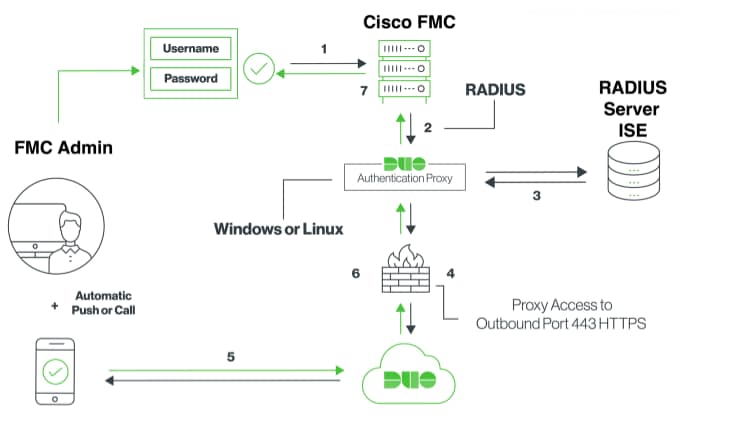
인증 흐름 설명
- Cisco FMC에 대한 기본 인증이 시작되었습니다.
- Cisco FMC는 Duo 인증 프록시에 인증 요청을 보냅니다.
- 기본 인증에서는 Active Directory 또는 RADIUS를 사용해야 합니다.
- Duo 인증 프록시 연결이 TCP 포트 443을 통해 Duo 보안에 설정되었습니다.
- Duo Security 서비스를 통한 2차 인증
- Duo 인증 프록시가 인증 응답을 수신합니다.
- Cisco FMC GUI 액세스 권한이 부여됩니다.
구성
컨피그레이션을 완료하려면 다음 섹션을 고려하십시오.
FMC의 컨피그레이션 단계
1단계. System(시스템) > Users(사용자) > External Authentication(외부 인증)으로 이동합니다. 외부 인증 객체를 생성하고 인증 방법을 RADIUS로 설정합니다. 이미지에 표시된 대로 Default User Role(기본 사용자 역할)에서 Administrator(관리자)가 선택되었는지 확인합니다.
참고: 10.106.44.177은 Duo 인증 프록시 서버의 샘플 IP 주소입니다.
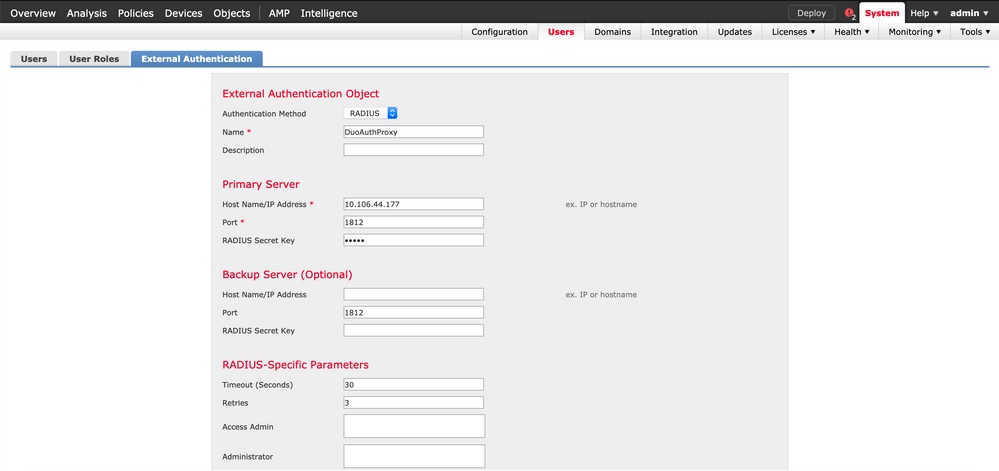
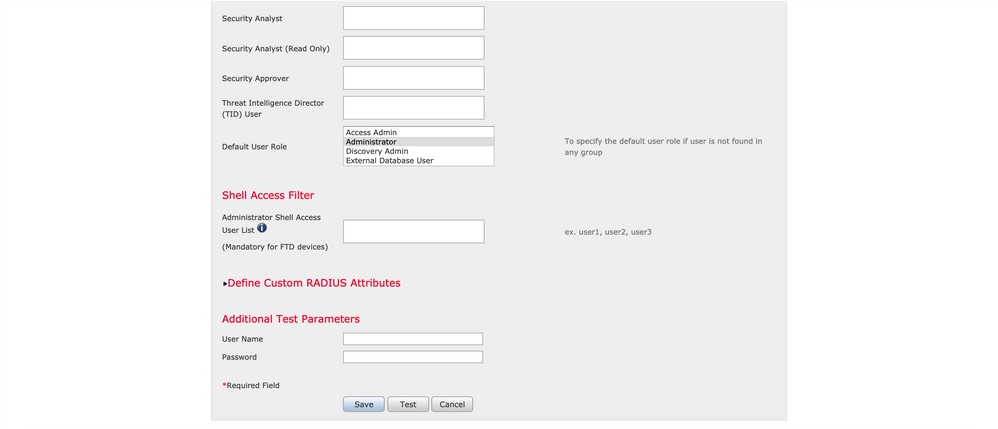
Save and Apply를 클릭합니다. 그림과 같이 경고를 무시합니다.
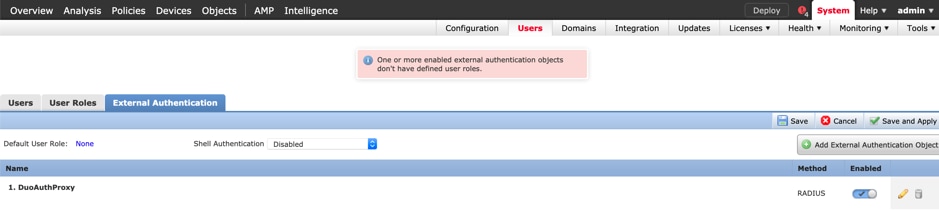
2단계. System(시스템) > Users(사용자) > Users(사용자)로 이동합니다. 사용자를 생성하고 이미지에 표시된 대로 Authentication Method(인증 방법)를 External(외부)로 선택합니다.
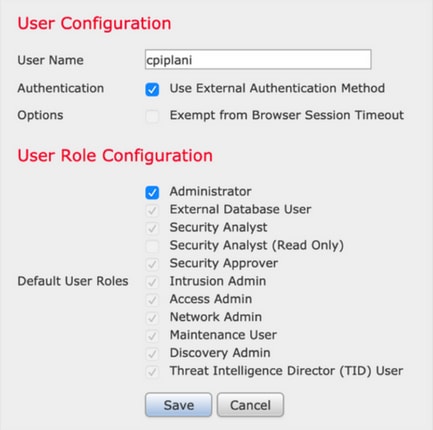
1단계. Duo 인증 프록시 서버를 다운로드하고 설치합니다.
Windows 시스템에 로그인하고 Duo 인증 프록시 서버 설치
최소 1개의 CPU, 200MB의 디스크 공간 및 4GB RAM이 있는 시스템을 사용하는 것이 좋습니다
참고: 이 시스템은 FMC, RADIUS 서버(여기서는 ISE) 및 듀오 클라우드(인터넷)에 액세스할 수 있어야 합니다.
2단계. authproxy.cfg 파일을 구성합니다.
Notepad++ 또는 WordPad와 같은 텍스트 편집기에서 이 파일을 엽니다.
참고: 기본 위치는 C:\Program Files (x86)\Duo Security Authentication Proxy\conf\authproxy.cfg입니다.
authproxy.cfg 파일을 편집하고 이 구성을 추가합니다.
[radius_client]
host=10.197.223.23 Sample IP Address of the ISE server
secret=cisco Password configured on the ISE server in order to register the network device
FMC의 IP 주소는 RADIUS 비밀 키와 함께 구성되어야 합니다.
[radius_server_auto]
ikey=xxxxxxxxxxxxxxx
skey=xxxxxxxxxxxxxxxxxxxxxxxxxxx
api_host=api-xxxxxxxx.duosecurity.com
radius_ip_1=10.197.223.76 IP of FMC
radius_secret_1=cisco Radius secret key used on the FMC
failmode=safe
client=radius_client
port=1812
api_timeout=
ikey, skey 및 api_host 매개변수를 구성해야 합니다. 이러한 값을 가져오려면 Duo 계정(Duo 관리자 로그인)에 로그인하고 Applications(애플리케이션) > Protect an Application(애플리케이션 보호)으로 이동합니다. 그런 다음 이미지에 표시된 대로 RADIUS 인증 애플리케이션을 선택합니다.
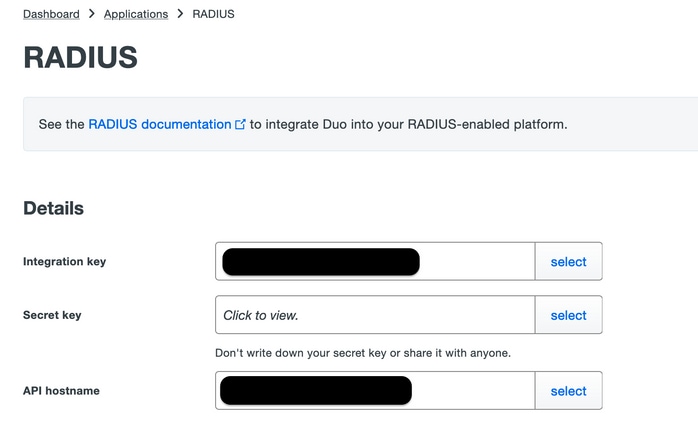
통합 키 = ikey
비밀 키 = skey
API 호스트 이름 = api_host
3단계. Duo Security Authentication Proxy 서비스를 다시 시작합니다. 파일을 저장하고 Windows 시스템에서 Duo 서비스를 다시 시작합니다.
Windows 서비스 콘솔(services.msc)을 엽니다. 서비스 목록에서 Duo Security Authentication Proxy Service(Duo 보안 인증 프록시 서비스)를 찾고 이미지에 표시된 대로 Restart(재시작)를 클릭합니다.
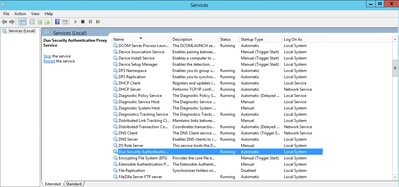
ISE의 컨피그레이션 단계
1단계. 이미지에 표시된 것처럼 네트워크 디바이스를 구성하려면 Administration(관리) > Network Devices(네트워크 디바이스)로 이동하고 Add(추가)를 클릭합니다.
참고: 10.106.44.177은 Duo 인증 프록시 서버의 샘플 IP 주소입니다.
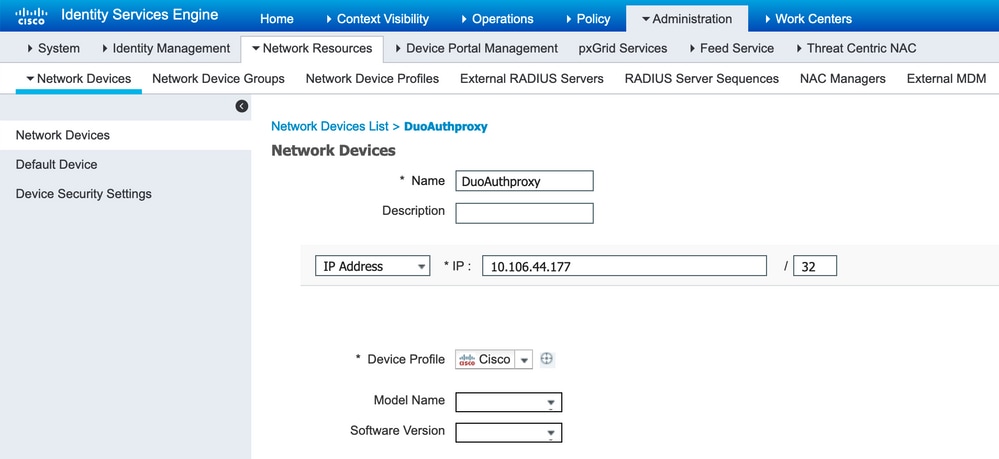
authproxy.cfg에 설명된 대로 공유 암호를 이미지에 표시된 대로 암호로 구성합니다.
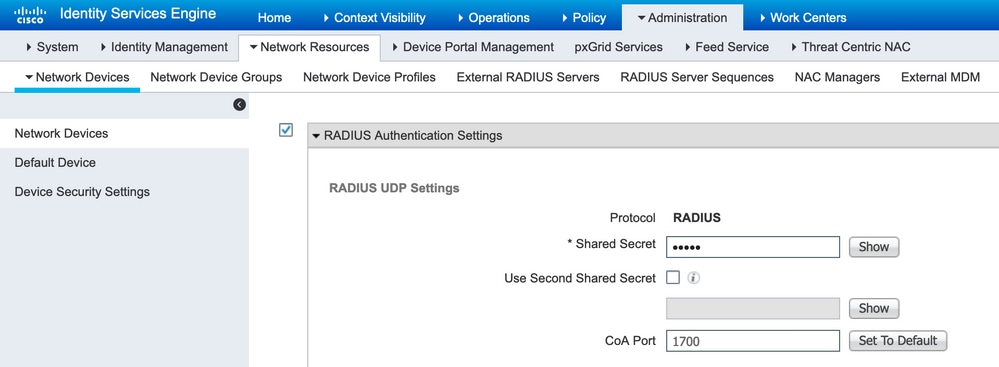
2단계. Administration(관리) > Identities(ID)로 이동합니다. 이미지에 표시된 대로 Identity 사용자를 구성하려면 Add를 클릭합니다.
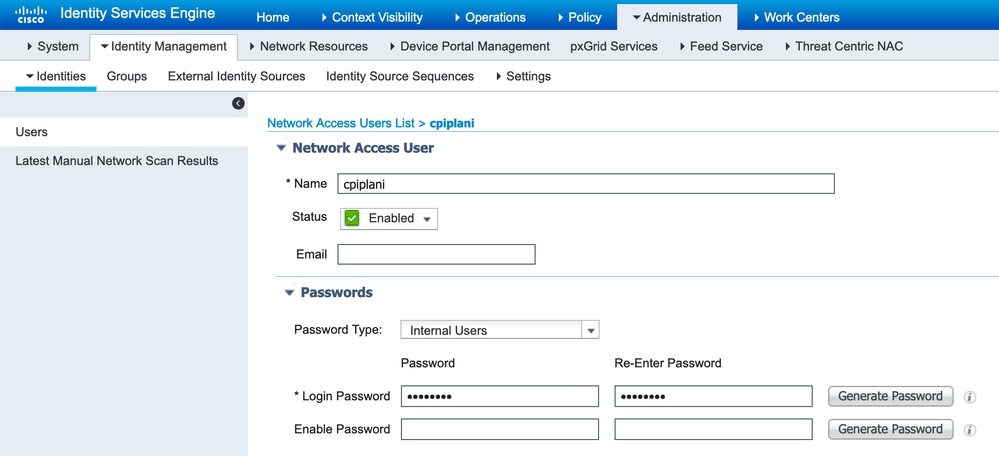
Duo 관리 포털의 컨피그레이션 단계
1단계. 사용자 이름을 생성하고 엔드 디바이스에서 Duo Mobile을 활성화합니다.
Duo 클라우드 관리 웹 페이지에서 사용자를 추가합니다. 이미지에 표시된 대로 Users(사용자) > Add users(사용자 추가)로 이동합니다.
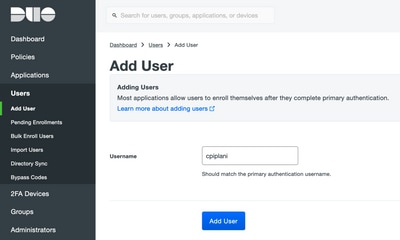
참고: 최종 사용자에게 Duo 앱이 설치되어 있는지 확인하십시오.
IOS 디바이스용 Duo 애플리케이션 수동 설치
Android 디바이스용 Duo 애플리케이션 수동 설치
2단계. 코드를 자동으로 생성합니다.
이미지에 표시된 대로 사용자의 전화 번호를 추가합니다.

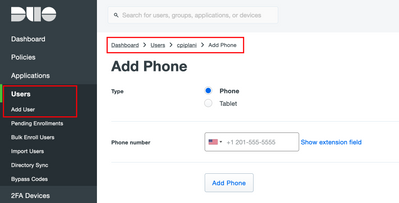
이미지에 표시된 대로 Activate Duo Mobile(듀오 모바일 활성화)을 선택합니다.

이미지에 표시된 대로 Generate Duo Mobile Activation Code(Duo Mobile 활성화 코드 생성)를 선택합니다.
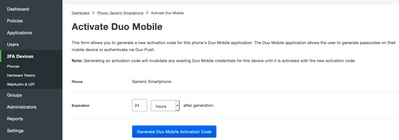
이미지에 표시된 대로 Send Instructions by SMS(SMS로 지침 보내기)를 선택합니다.
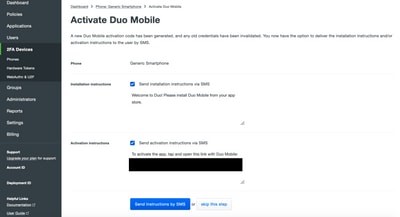
이미지에 표시된 대로 SMS에서 링크를 클릭하면 Duo 앱이 Device Info(디바이스 정보) 섹션의 사용자 계정에 연결됩니다.
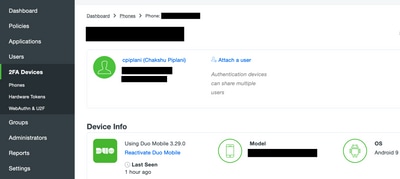
다음을 확인합니다.
설정이 올바르게 작동하는지 확인하려면 이 섹션을 활용하십시오.
ISE 사용자 ID 페이지에 추가된 사용자 자격 증명을 사용하여 FMC에 로그인합니다. Two Factor Authentication(2FA)을 위해 엔드포인트에서 Duo PUSH 알림을 받고 승인해야 하며, FMC는 이미지에 표시된 대로 로그인합니다.
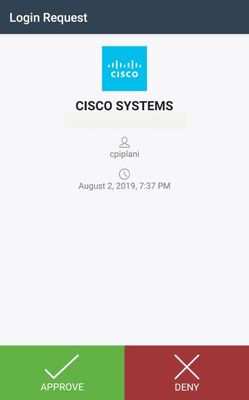
ISE 서버에서 Operations(운영) > RADIUS > Live Logs(라이브 로그)로 이동합니다. FMC에서 인증에 사용되는 사용자 이름을 찾고 세부 정보 열에서 세부 정보 인증 보고서를 선택합니다. 여기에서 이미지에 표시된 대로 인증이 성공했는지 확인해야 합니다.
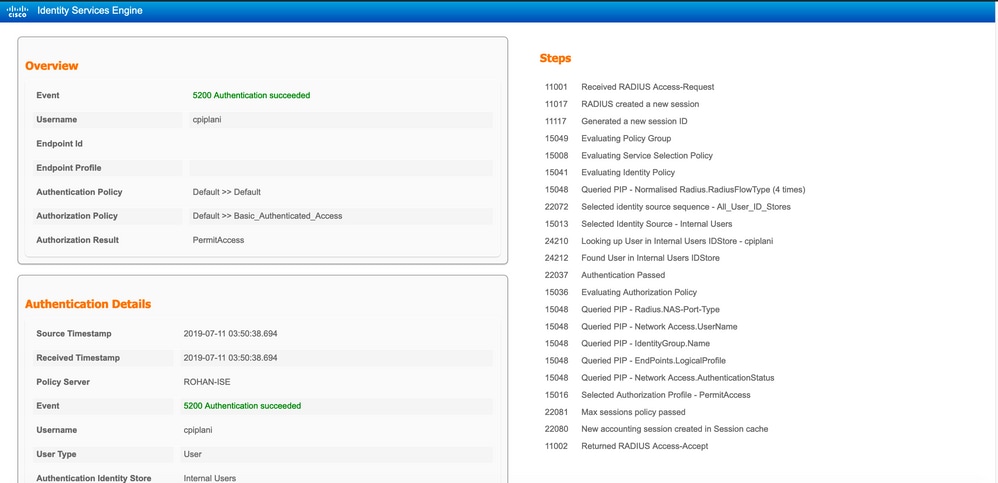
문제 해결
이 섹션에서는 컨피그레이션 문제를 해결하는 데 사용할 수 있는 정보를 제공합니다.
- Duo Authentication Proxy Server(Duo 인증 프록시 서버)의 디버그를 확인합니다. 로그는 이 위치 아래에 있습니다.
C:\Program 파일(x86)\Duo 보안 인증 프록시\log
Notepad++ 또는 WordPad와 같은 텍스트 편집기에서 authproxy.log 파일을 엽니다.
잘못된 자격 증명이 입력되고 ISE 서버에서 인증이 거부될 경우 스니펫을 기록합니다.
2019-08-04T18:54:17+0530 [DuoForwardServer (UDP)] Sending request from 10.197.223.76 to radius_server_auto 10.197.223.76 is the IP of the FMC
2019-08-04T18:54:17+0530 [DuoForwardServer (UDP)] Received new request id 4 from ('10.197.223.76', 34524)
2019-08-04T18:54:17+0530 [DuoForwardServer (UDP)] (('10.197.223.76', 34524), 4): login attempt for username u'cpiplani'
2019-08-04T18:54:17+0530 [DuoForwardServer (UDP)] Sending request for user u'cpiplani' to ('10.197.223.23', 1812) with id 199
2019-08-04T18:54:17+0530 [RadiusClient (UDP)] Got response for id 199 from ('10.197.223.23', 1812); code 3 10.197.223.23 is the IP of the ISE Server.
2019-08-04T18:54:17+0530 [RadiusClient (UDP)] (('10.197.223.76', 34524), 4): Primary credentials rejected - No reply message in packet
2019-08-04T18:54:17+0530 [RadiusClient (UDP)] (('10.197.223.76', 34524), 4): Returning response code 3: AccessReject
2019-08-04T18:54:17+0530 [RadiusClient (UDP)] (('10.197.223.76', 34524), 4): Sending response
- ISE에서 Operations(운영) > RADIUS > Live Logs(라이브 로그)로 이동하여 인증 세부사항을 확인합니다.
ISE 및 Duo를 사용한 성공적인 인증의 조각 기록:
2019-08-04T18:56:16+0530 [DuoForwardServer (UDP)] Sending request from 10.197.223.76 to radius_server_auto
2019-08-04T18:56:16+0530 [DuoForwardServer (UDP)] Received new request id 5 from ('10.197.223.76', 34095)
2019-08-04T18:56:16+0530 [DuoForwardServer (UDP)] (('10.197.223.76', 34095), 5): login attempt for username u'cpiplani'
2019-08-04T18:56:16+0530 [DuoForwardServer (UDP)] Sending request for user u'cpiplani' to ('10.197.223.23', 1812) with id 137
2019-08-04T18:56:16+0530 [RadiusClient (UDP)] Got response for id 137 from ('10.197.223.23', 1812); code 2 <<<< At this point we have got successful authentication from ISE Server.
2019-08-04T18:56:16+0530 [RadiusClient (UDP)] http POST to https://api-f754c261.duosecurity.com:443/rest/v1/preauth
2019-08-04T18:56:16+0530 [duoauthproxy.lib.http._DuoHTTPClientFactory#info] Starting factory <_DuoHTTPClientFactory: https://api-f754c261.duosecurity.com:443/rest/v1/preauth>
2019-08-04T18:56:17+0530 [HTTPPageGetter (TLSMemoryBIOProtocol),client] (('10.197.223.76', 34095), 5): Got preauth result for: u'auth'
2019-08-04T18:56:17+0530 [HTTPPageGetter (TLSMemoryBIOProtocol),client] Invalid ip. Ip was None
2019-08-04T18:56:17+0530 [HTTPPageGetter (TLSMemoryBIOProtocol),client] http POST to https://api-f754c261.duosecurity.com:443/rest/v1/auth
2019-08-04T18:56:17+0530 [duoauthproxy.lib.http._DuoHTTPClientFactory#info] Starting factory <_DuoHTTPClientFactory: https://api-f754c261.duosecurity.com:443/rest/v1/auth>
2019-08-04T18:56:17+0530 [duoauthproxy.lib.http._DuoHTTPClientFactory#info] Stopping factory <_DuoHTTPClientFactory: https://api-f754c261.duosecurity.com:443/rest/v1/preauth>
2019-08-04T18:56:30+0530 [HTTPPageGetter (TLSMemoryBIOProtocol),client] (('10.197.223.76', 34095), 5): Duo authentication returned 'allow': 'Success. Logging you in...'
2019-08-04T18:56:30+0530 [HTTPPageGetter (TLSMemoryBIOProtocol),client] (('10.197.223.76', 34095), 5): Returning response code 2: AccessAccept <<<< At this point, user has hit the approve button and the authentication is successful.
2019-08-04T18:56:30+0530 [HTTPPageGetter (TLSMemoryBIOProtocol),client] (('10.197.223.76', 34095), 5): Sending response
2019-08-04T18:56:30+0530 [duoauthproxy.lib.http._DuoHTTPClientFactory#info] Stopping factory <_DuoHTTPClientFactory: https://api-f754c261.duosecurity.com:443/rest/v1/auth>
관련 정보
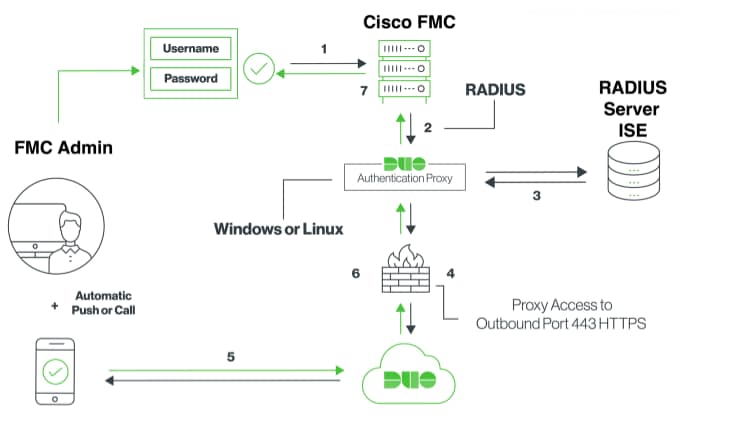
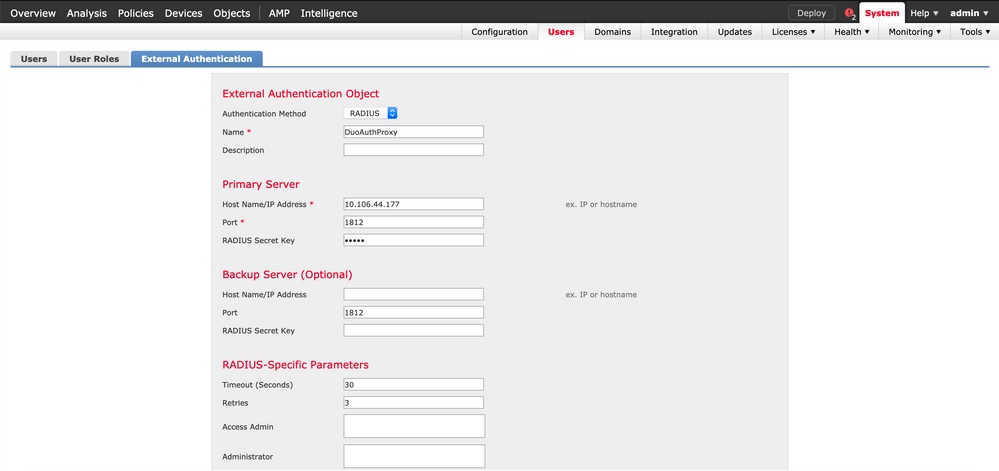
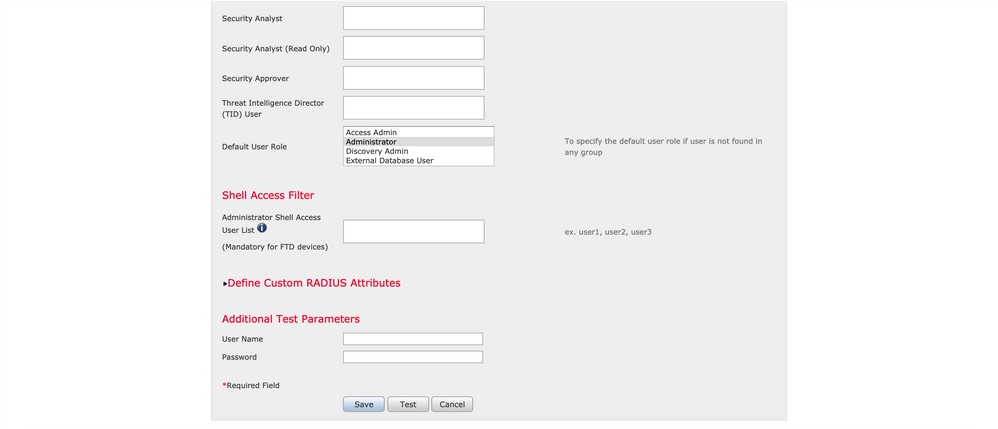
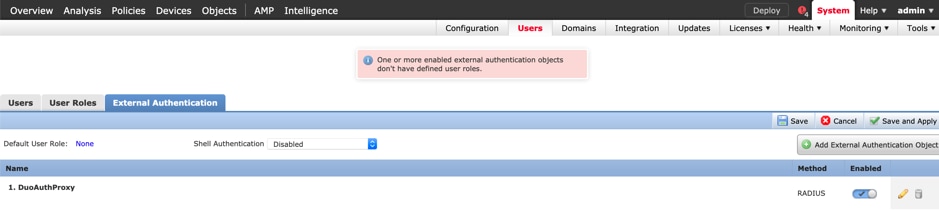
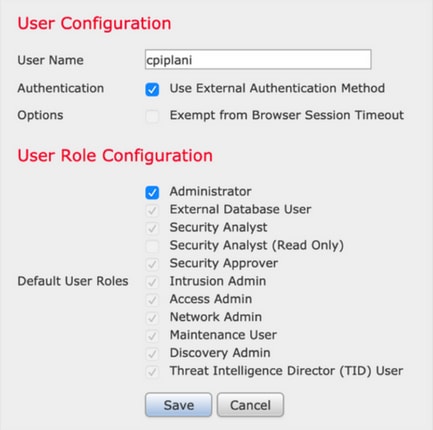
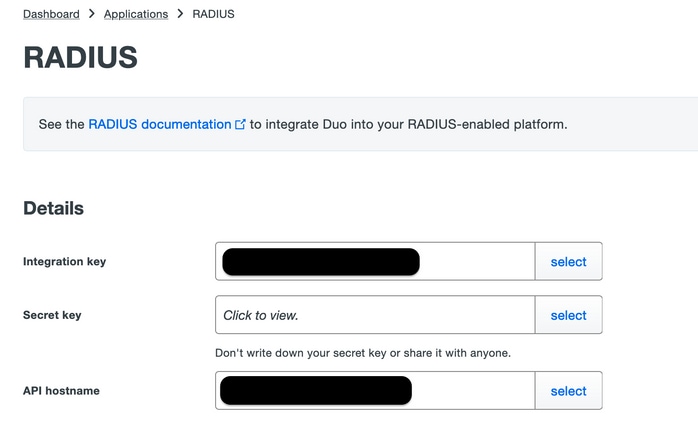
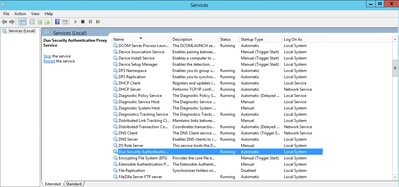
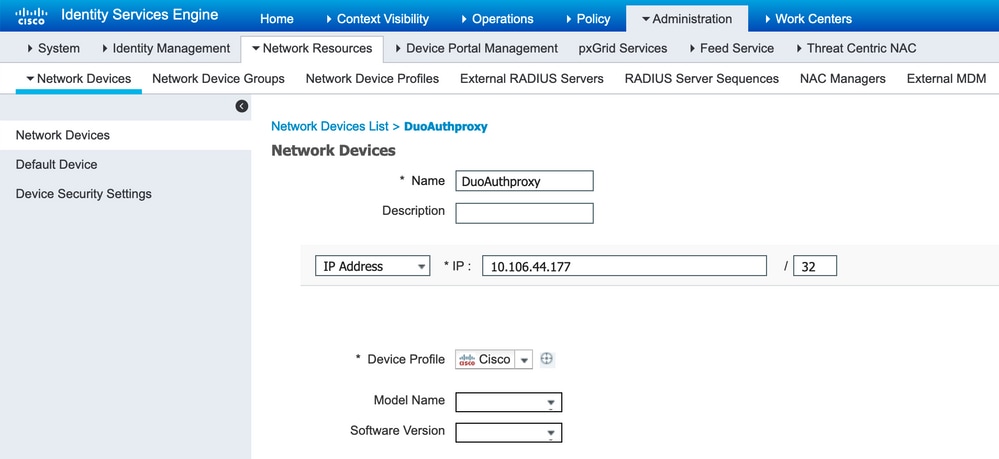
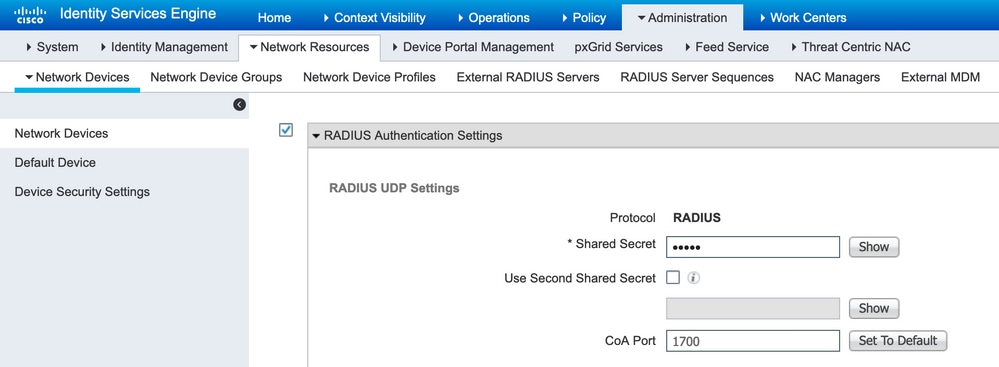
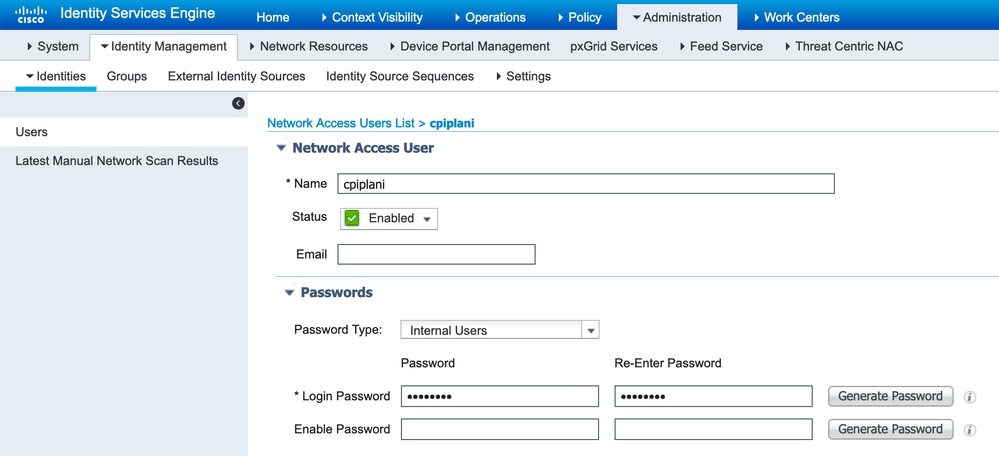
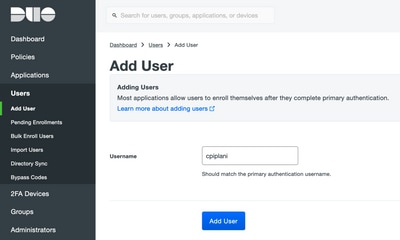

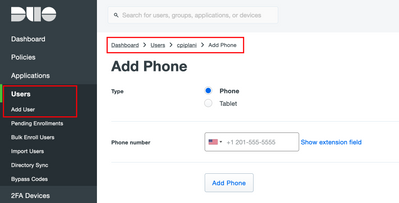

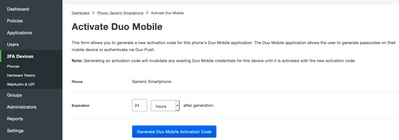
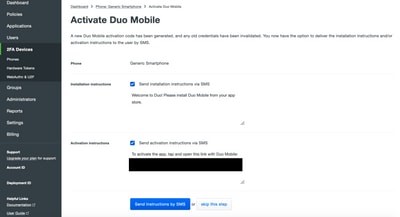
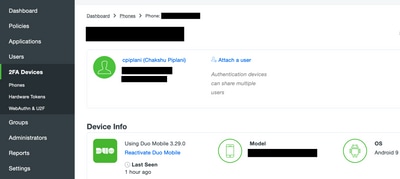
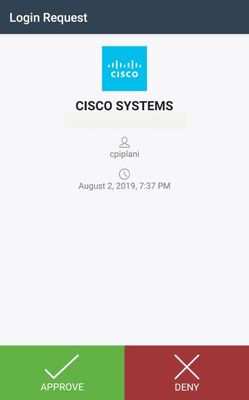
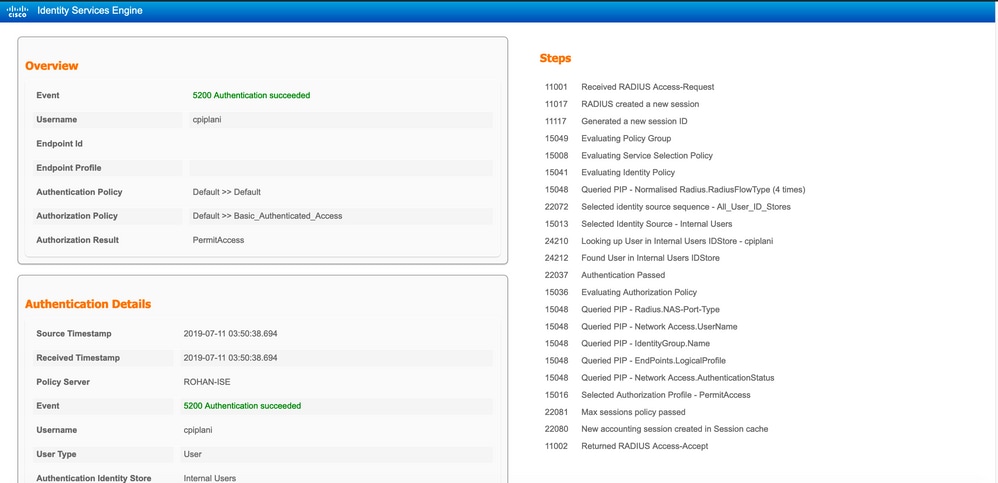
 피드백
피드백